2020年03月24日 watanabe DVDから音声を抽出 音声変換
2020年03月24日 watanabe DVDから音声を抽出 音声変換
ライブDVDの音声を抽出して、スマホに入れたら、どこでも、いつでも再生できますが、DVDオーディオのリッピングはどうすればいいでしょうか?サードパーティ製のソフトでDVDオーディオをMP3ファイルの形式で抽出することが可能ですか?録音したら、音質が落ちるので、この記事で人気の高いDVDから音声をMP3ファイルに変換できるアプリケーションをいくつか紹介します。 ほとんどの場合、DVDオーディオをiPhoneに入れたいなら、動画を再生しながら録音でいいですが、この方法で取得したMP3ファイルの音質は極めて低いです。元の音質を保持したままiPhoneで再生する一番いい方法は、リッピングです。リッピングとはDVDのファイルを別の形式に変換することです。 リッピング以外、録音もいい方法です。この記事は二つのソフトを利用して、DVDオーディオをMP3ファイルに変換する方法を説明します。


☉ DVDの動画を.MKV、.MP4、.MP3…形式に変換
☉ 出力動画に3D効果を追加
☉ 使いやすい編集機能搭載
☉ 高速や高品質で変換出力
☉ 音声言語、字幕やアングル設定可能
Step 1: DVDソースコンテンツを追加 「Blu-ray/DVDを追加」ボタンをクリックして、ソースDVDを読み込みます。
Step 2: 出力形式を設定する ドロップダウンしたボックス(デフォルトでは、「MP4 Video」が表示されます)をクリックして、「変更」アイコンを選択します。Audio フォーマットで「MP3」を選択してください。
Step 3: 詳細な設定を調整する 「編集」アイコンをクリックして、MP3ファイルのビットレート、サンプルレートやチャンネルを調整することができます。
Step 4: 編集機能を利用して時間をカットする 動画の編集ボタンをクリックすると、動画編集画面で、出力ファイルの時間をカットすることができます。
Step 5: 保存先を設定する 「変換」をクリックすると、「保存先」でMP3ファイルの保存場所を設定することができます。
Step 6: DVDからMP3への変換を始める 最後は「変換」ボタンをクリックして、DVDからMP3への変換プロセスを開始します。
DVDをリッピングする以外実はもう一つの方法があります。それは録音ソフトでDVDを再生しながら音声を録音する方法です。ネットで多くの録音フリーソフトがあります。例えば、Windows OS内蔵のサウンド レコーダー。しかし、これらのソフトは.wma形式の96kbpsでしか録音できないため、音質は良くありません。ここでは、Leawo Music Recorderというソフトを強くオススメします。
Leawo Music Recorderはサウンドカードから録音した音声をMP3、WAVの形式に保存できます。DVDだけでなく、YouTube、Pandora、Last.FM、Napster、Spotify、GUBA、NPC、MySpaceなどの1000以上の関連サイトのオンライン音楽、にも録音できます。
音楽を録音した後、アーティスト、アルバム、ジャンルなどのタグも編集できます。iTunesの音楽ライブラリに直接転送することも可能です。


☉ YouTubeなどのサイトから録音可能
☉ サウンドカードから音声を録音
☉ マイクなどの外部音源から録音可能
☉ 音楽タグ編集可能
☉ 録音時間を設定、予約録音可能
ステップ1.ソフトウェアを開くと、録音の音源をマイクまたはサウンドカードを選択します。


ステップ2.ソフトウェアの右上隅で、逆三角形のアイコンをクリックすると、タイマー、コントロールおよび出力形式などの設定を起動します。MP3形式を出力ファイルに設定することができます。
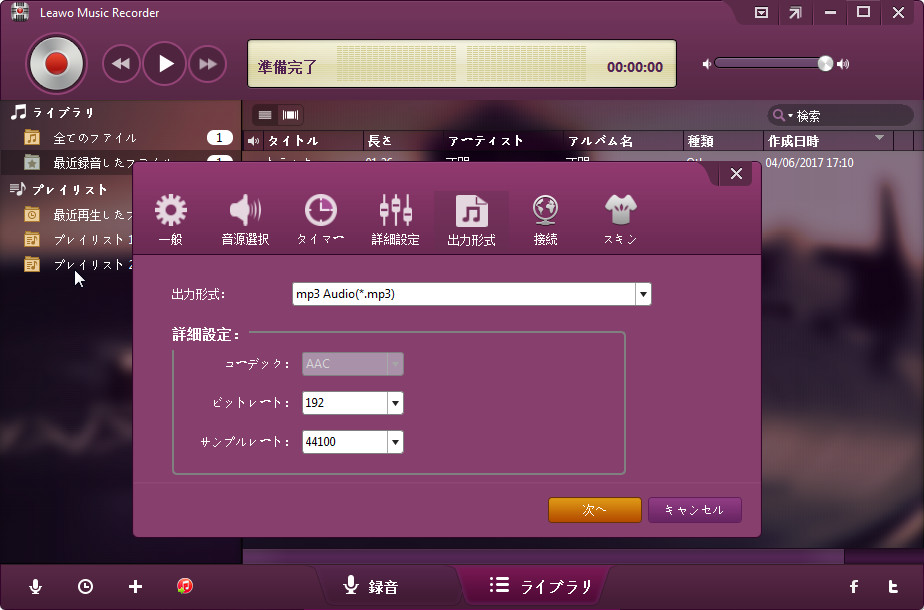
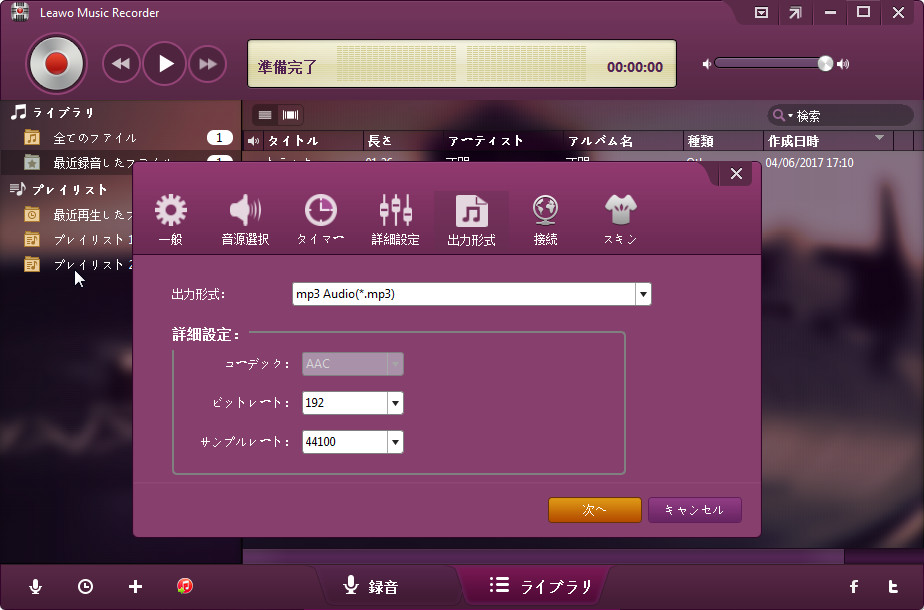
ステップ3. 「一般」タブで、録音を保存するディレクトリを設定してください。
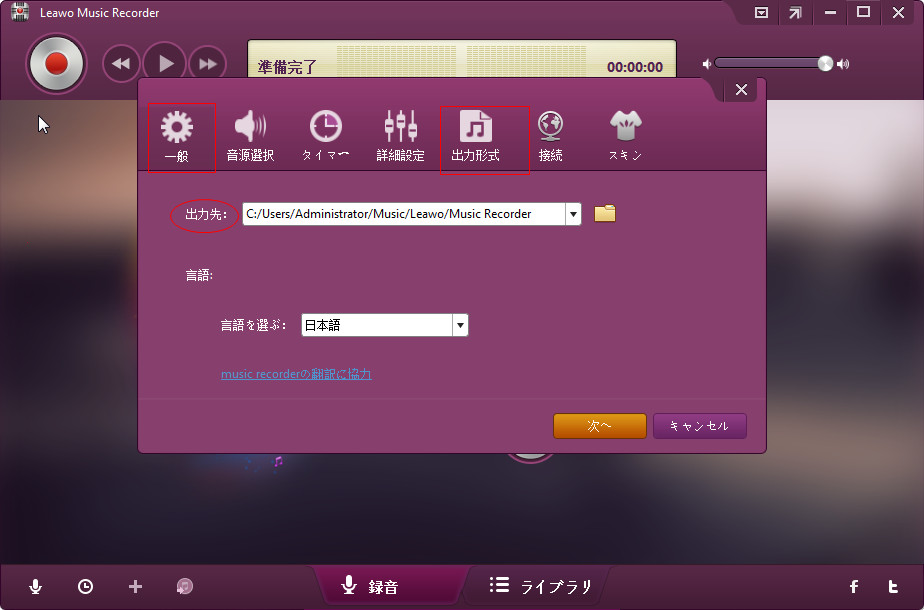
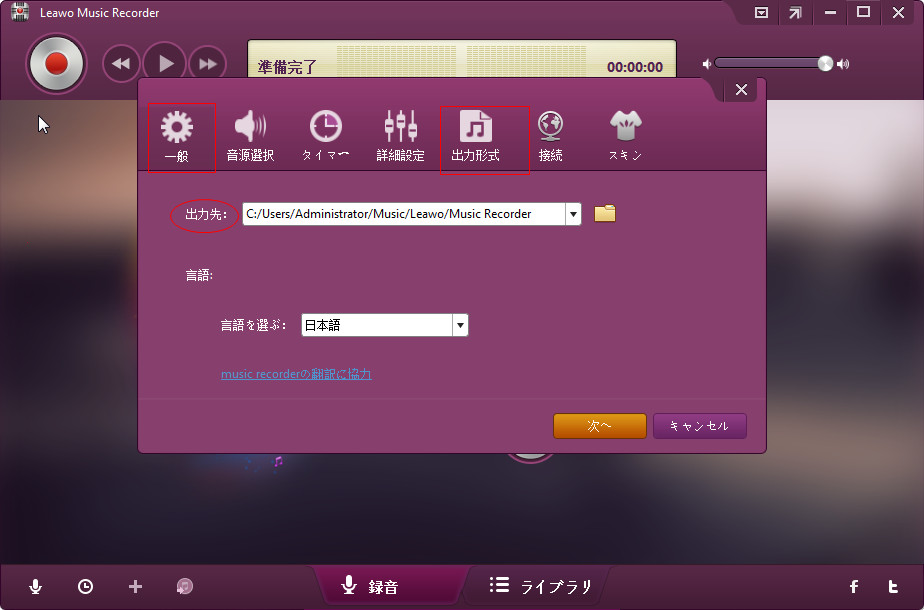
ステップ4. DVDを再生する前に、ソフトウェア左上にある「録音開始」アイコンをクリックして録音を開始します。
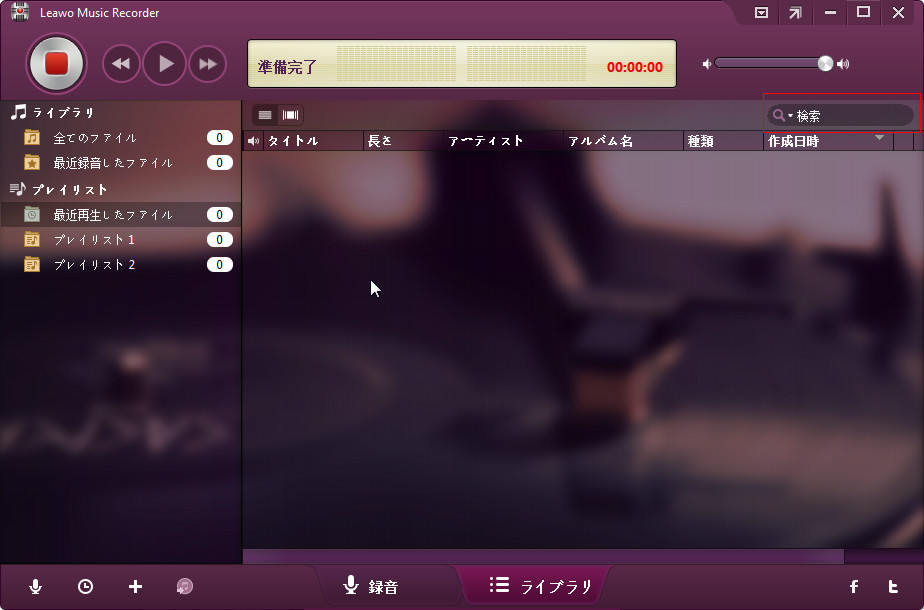
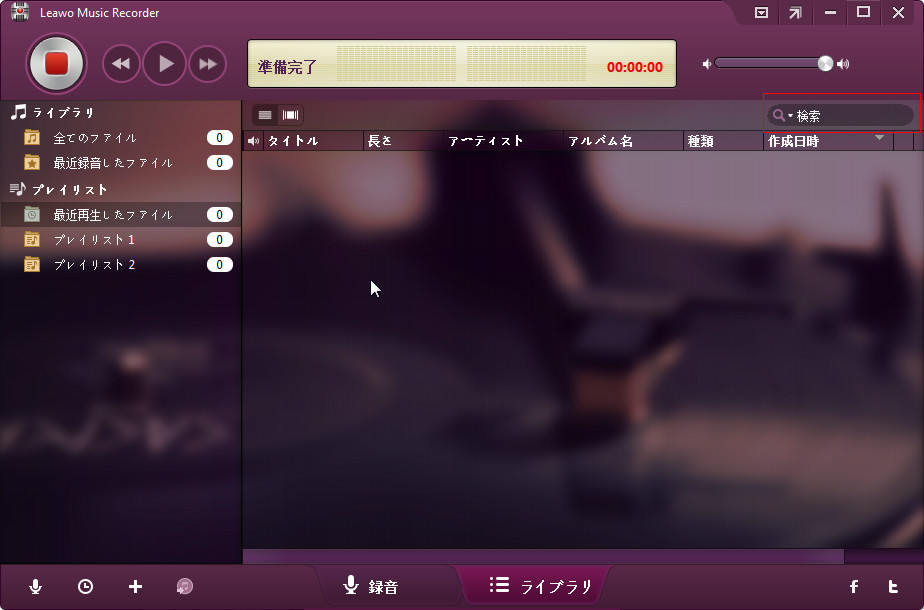
ステップ5. DVDを再生します。Leawo Music Recorderが音声を検出した後、自動的に録音します。
一般的に言えば、無料のツールは比較的に一般ユーザーに受け入れやすいです。それにしても、「Leawo DVD変換」、「Leawo Music Recorder」のような有料ソフトは人気があります。原因は「Leawo DVD変換」のような有料ソフトは、DVDの音声をMP3ファイルにリッピングすることだけでなく、DVDの動画をMP4に変換することも可能です。ビデオコーデック、オーディオコーデック、ビデオサイズ、ビットレート、アスペクト比、フレームレートなどを調整するなどの編集機能にも対応している。「Leawo Music Recorder」なら、DVDの音声だけでなく、PCで流している音声が全て録音可能です。もちろん、マイクなどの外部音源から録音することも可能です。 ご自分の都合で適切なツールを選んでください。
Rating: 4.63 / 5 (96 Reviews)
関連トピック
2024-07-05
DVDコピーソフトおすすめ10選!フリーソフトあり!WindowsとMacで利用可能!【2024年最新】
2024-07-08
【最新】DVDコピーガードを解除して、市販・レンタルDVDをコピーする方法
2024-02-29
【2024年更新】映画「名探偵コナン ハロウィンの花嫁」の配信情報・無料動画からDVDの保存方法までを徹底解説!
2024-02-01
【2024年無料】高画質でDVDをMP4に変換できるフリーソフトとDVDをMP4に変換する方法をまとめて紹介
2024-01-16
【2024年最新版】DVDを再生する方法まとめ | 無料でPC・iPad・iPhone・androidスマホ/タブレット・PS4で楽しめる
2024-03-12
DVDをパソコンに取り込む方法&2024年一番使いやすいDVDコピーソフトおすすめ
30日間
返金保証
30日間の全額返金保証を提供しております。返金ポリシーにより、全てのお客さまに、安心して最高のサービスと製品を提供させていただきます。
1営業日以内
サポート対応
1営業日以内に安心サポート。お客様サポートや技術サポートでも経験豊富なスタッフが迅速に対応しております。
1,000万以上
のユーザー
全世界で千万以上のお客さまや法人様にご利用いただいています。信頼性が高く、ユーザーが安心して利用できる製品を提供いたします。
100%安全
安心ショップ
オンラインストアのデータ通信はベリサイン社の最新技術によって保護されています。安全なショッピングをお楽しみいただけます。




